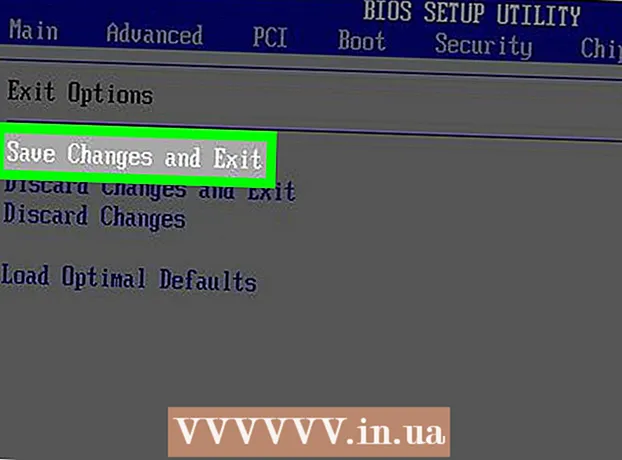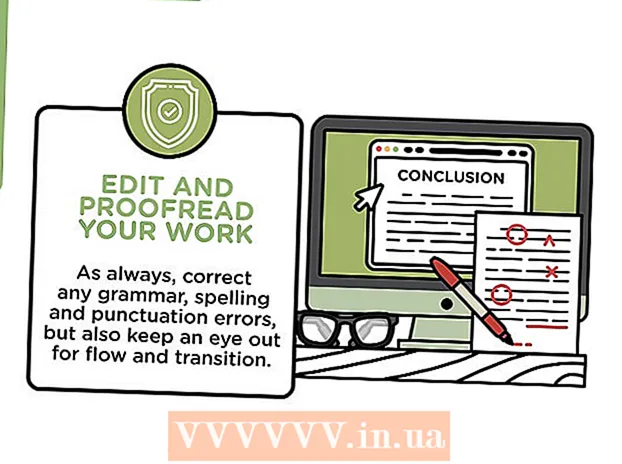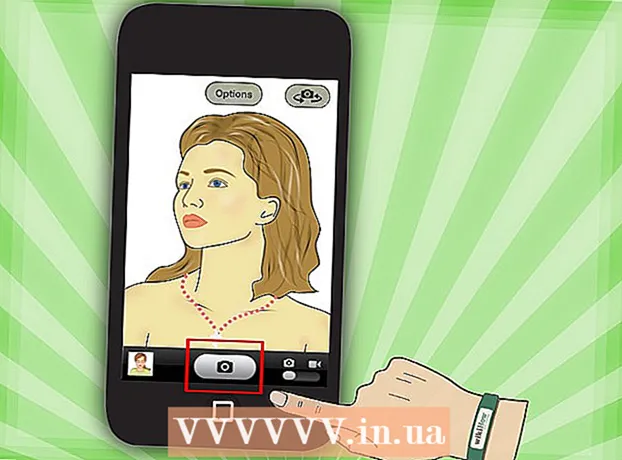লেখক:
Bobbie Johnson
সৃষ্টির তারিখ:
9 এপ্রিল 2021
আপডেটের তারিখ:
1 জুলাই 2024

কন্টেন্ট
এই নিবন্ধে কীভাবে আপনার উবার পাসওয়ার্ড পরিবর্তন করবেন তা শিখুন।
ধাপ
2 এর পদ্ধতি 1: উবার অ্যাপস এর মাধ্যমে
 1 উবার অ্যাপ চালু করুন। অ্যাপ আইকনটি একটি সাদা বৃত্তের ভিতরে একটি রেখা সহ একটি কালো বর্গক্ষেত্রের মত দেখায়।
1 উবার অ্যাপ চালু করুন। অ্যাপ আইকনটি একটি সাদা বৃত্তের ভিতরে একটি রেখা সহ একটি কালো বর্গক্ষেত্রের মত দেখায়। - আপনি যদি স্বয়ংক্রিয়ভাবে আপনার অ্যাকাউন্টে সাইন ইন করেন, তাহলে পাসওয়ার্ড পরিবর্তন করতে সাইন আউট করুন।
 2 স্ক্রিনের উপরের বাম কোণে on এ ক্লিক করুন।
2 স্ক্রিনের উপরের বাম কোণে on এ ক্লিক করুন। 3 সেটিংস এ ক্লিক করুন। এটি মেনুতে শেষ বিকল্প।
3 সেটিংস এ ক্লিক করুন। এটি মেনুতে শেষ বিকল্প।  4 নিচে স্ক্রোল করুন এবং প্রস্থান নির্বাচন করুন। এই বিকল্পটি মেনুর একেবারে নীচে রয়েছে।
4 নিচে স্ক্রোল করুন এবং প্রস্থান নির্বাচন করুন। এই বিকল্পটি মেনুর একেবারে নীচে রয়েছে। - আপনাকে লগইন পৃষ্ঠায় ফিরিয়ে দেওয়া হবে।
 5 আপনার ফোন নম্বর লিখুন। আপনার উবার অ্যাকাউন্টের সাথে যুক্ত ফোন নম্বরটি লিখুন।
5 আপনার ফোন নম্বর লিখুন। আপনার উবার অ্যাকাউন্টের সাথে যুক্ত ফোন নম্বরটি লিখুন।  6 ক্লিক করুন। এই বোতামটি মাঝখানে ডানদিকে রয়েছে।
6 ক্লিক করুন। এই বোতামটি মাঝখানে ডানদিকে রয়েছে।  7 "আপনার পাসওয়ার্ড লিখুন" লাইনের অধীনে আপনার পাসওয়ার্ড ভুলে গেছেন?.
7 "আপনার পাসওয়ার্ড লিখুন" লাইনের অধীনে আপনার পাসওয়ার্ড ভুলে গেছেন?.  8 আপনার ইমেইল ঠিকানা লিখুন. যে ইমেইল এড্রেসটি একাউন্টে রেজিস্ট্রেশন করা আছে সেখানে প্রবেশ করুন।
8 আপনার ইমেইল ঠিকানা লিখুন. যে ইমেইল এড্রেসটি একাউন্টে রেজিস্ট্রেশন করা আছে সেখানে প্রবেশ করুন।  9 ক্লিক করুন। এই বোতামটি মাঝখানে ডানদিকে রয়েছে। আপনার পাসওয়ার্ড পুনরায় সেট করার জন্য উবার আপনাকে একটি লিঙ্ক সহ একটি ইমেল পাঠাবে।
9 ক্লিক করুন। এই বোতামটি মাঝখানে ডানদিকে রয়েছে। আপনার পাসওয়ার্ড পুনরায় সেট করার জন্য উবার আপনাকে একটি লিঙ্ক সহ একটি ইমেল পাঠাবে।  10 উবার থেকে ইমেইলের প্রাপ্তি নিশ্চিত করতে ঠিক আছে ক্লিক করুন।
10 উবার থেকে ইমেইলের প্রাপ্তি নিশ্চিত করতে ঠিক আছে ক্লিক করুন।- আপনি যদি ইমেলটি না পান তবে "আবার পাঠান" ক্লিক করুন।
 11 আপনার ইমেইল অ্যাপ্লিকেশন খুলুন। যে অ্যাপ্লিকেশন দিয়ে আপনি আপনার উবার অ্যাকাউন্ট থেকে ইমেল পান তা চালু করুন।
11 আপনার ইমেইল অ্যাপ্লিকেশন খুলুন। যে অ্যাপ্লিকেশন দিয়ে আপনি আপনার উবার অ্যাকাউন্ট থেকে ইমেল পান তা চালু করুন।  12 উবার থেকে ইমেল খুলুন। সাবজেক্ট লাইনে "পাসওয়ার্ড রিসেট" এর একটি লিঙ্ক থাকা উচিত। যদি এই চিঠিটি আপনার ইনবক্সে না পাওয়া যায়, তাহলে "স্প্যাম" বা "ট্র্যাশ" ফোল্ডারটি খুলুন। জিমেইল ব্যবহারকারীরা মাঝে মাঝে এই ইমেইলটি তাদের অ্যালার্ট ফোল্ডারে খুঁজে পায়।
12 উবার থেকে ইমেল খুলুন। সাবজেক্ট লাইনে "পাসওয়ার্ড রিসেট" এর একটি লিঙ্ক থাকা উচিত। যদি এই চিঠিটি আপনার ইনবক্সে না পাওয়া যায়, তাহলে "স্প্যাম" বা "ট্র্যাশ" ফোল্ডারটি খুলুন। জিমেইল ব্যবহারকারীরা মাঝে মাঝে এই ইমেইলটি তাদের অ্যালার্ট ফোল্ডারে খুঁজে পায়।  13 মেসেজের মাঝখানে রিসেট পাসওয়ার্ডে ক্লিক করুন। এটিতে ক্লিক করা আপনাকে উবার অ্যাপের একটি রিসেট পৃষ্ঠায় নিয়ে যাবে।
13 মেসেজের মাঝখানে রিসেট পাসওয়ার্ডে ক্লিক করুন। এটিতে ক্লিক করা আপনাকে উবার অ্যাপের একটি রিসেট পৃষ্ঠায় নিয়ে যাবে। - অ্যাপটি খোলার আগে, উবার অ্যাপটি অ্যাক্সেস করতে আপনার ব্রাউজারটি খুলুন।
 14 একটি নতুন পাসওয়ার্ড লিখুন. এর দৈর্ঘ্য কমপক্ষে পাঁচটি অক্ষরের হতে হবে।
14 একটি নতুন পাসওয়ার্ড লিখুন. এর দৈর্ঘ্য কমপক্ষে পাঁচটি অক্ষরের হতে হবে।  15 এ ক্লিক করুন। যদি পাসওয়ার্ড প্রয়োজনীয়তা পূরণ করে, তাহলে আপনি আপনার অ্যাকাউন্টে লগ ইন করবেন। আপনি এখন আপনার তৈরি করা পাসওয়ার্ডটি ব্যবহার করে আপনার অ্যাকাউন্টে লগ ইন করবেন।
15 এ ক্লিক করুন। যদি পাসওয়ার্ড প্রয়োজনীয়তা পূরণ করে, তাহলে আপনি আপনার অ্যাকাউন্টে লগ ইন করবেন। আপনি এখন আপনার তৈরি করা পাসওয়ার্ডটি ব্যবহার করে আপনার অ্যাকাউন্টে লগ ইন করবেন।
2 এর পদ্ধতি 2: উবার ওয়েবসাইটের মাধ্যমে
 1 সাইটটি খুলুন উবার.
1 সাইটটি খুলুন উবার. 2 উইন্ডোর উপরের বাম কোণে on এ ক্লিক করুন।
2 উইন্ডোর উপরের বাম কোণে on এ ক্লিক করুন। 3 মেনুর উপরের ডান কোণে লগইন বোতামে ক্লিক করুন।
3 মেনুর উপরের ডান কোণে লগইন বোতামে ক্লিক করুন। 4 পৃষ্ঠার ডান পাশে ব্যবহারকারী হিসাবে লগইন এ ক্লিক করুন।
4 পৃষ্ঠার ডান পাশে ব্যবহারকারী হিসাবে লগইন এ ক্লিক করুন। 5 "লগইন" বোতামের নীচে, আপনার পাসওয়ার্ড ভুলে গেছেন?.
5 "লগইন" বোতামের নীচে, আপনার পাসওয়ার্ড ভুলে গেছেন?.  6 তোমার ই - মেইল ঠিকানা লেখো. উবারের জন্য সাইন আপ করার জন্য আপনি যে ইমেল ঠিকানাটি ব্যবহার করেছিলেন তা লিখুন।
6 তোমার ই - মেইল ঠিকানা লেখো. উবারের জন্য সাইন আপ করার জন্য আপনি যে ইমেল ঠিকানাটি ব্যবহার করেছিলেন তা লিখুন।  7 পরবর্তী ক্লিক করুন। এটি একটি পাসওয়ার্ড রিসেট লিঙ্ক তৈরি করবে যা আপনার উবার অ্যাকাউন্টের সাথে সম্পর্কিত ইমেল ঠিকানায় পাঠানো হবে।
7 পরবর্তী ক্লিক করুন। এটি একটি পাসওয়ার্ড রিসেট লিঙ্ক তৈরি করবে যা আপনার উবার অ্যাকাউন্টের সাথে সম্পর্কিত ইমেল ঠিকানায় পাঠানো হবে।  8 আপনার ইমেইল আবেদন শুরু করুন। আপনার উবার অ্যাকাউন্টের সাথে লিঙ্ক করা ইমেলটি চেক করুন।
8 আপনার ইমেইল আবেদন শুরু করুন। আপনার উবার অ্যাকাউন্টের সাথে লিঙ্ক করা ইমেলটি চেক করুন।  9 আপনার উবার পাসওয়ার্ড রিসেট করতে একটি লিঙ্ক সহ ইমেইলে ক্লিক করুন। যদি এই চিঠি আপনার ইনবক্সে না থাকে, তাহলে "স্প্যাম" বা "ট্র্যাশ" ফোল্ডারটি খুলুন। জিমেইল ব্যবহারকারীরা মাঝে মাঝে এই ইমেইলটি তাদের অ্যালার্ট ফোল্ডারে খুঁজে পায়।
9 আপনার উবার পাসওয়ার্ড রিসেট করতে একটি লিঙ্ক সহ ইমেইলে ক্লিক করুন। যদি এই চিঠি আপনার ইনবক্সে না থাকে, তাহলে "স্প্যাম" বা "ট্র্যাশ" ফোল্ডারটি খুলুন। জিমেইল ব্যবহারকারীরা মাঝে মাঝে এই ইমেইলটি তাদের অ্যালার্ট ফোল্ডারে খুঁজে পায়।  10 রিসেট পাসওয়ার্ড এ ক্লিক করুন। এর পরে, আপনাকে একটি পাসওয়ার্ড রিসেট ফর্ম সহ একটি পৃষ্ঠায় নিয়ে যাওয়া হবে।
10 রিসেট পাসওয়ার্ড এ ক্লিক করুন। এর পরে, আপনাকে একটি পাসওয়ার্ড রিসেট ফর্ম সহ একটি পৃষ্ঠায় নিয়ে যাওয়া হবে।  11 একটি নতুন পাসওয়ার্ড লিখুন. কমপক্ষে পাঁচটি অক্ষরের একটি পাসওয়ার্ড লিখুন এবং এটি নিশ্চিত করুন।
11 একটি নতুন পাসওয়ার্ড লিখুন. কমপক্ষে পাঁচটি অক্ষরের একটি পাসওয়ার্ড লিখুন এবং এটি নিশ্চিত করুন।  12 পরবর্তী ক্লিক করুন। এই বোতামটি পাসওয়ার্ড ক্ষেত্রের নীচে অবস্থিত।
12 পরবর্তী ক্লিক করুন। এই বোতামটি পাসওয়ার্ড ক্ষেত্রের নীচে অবস্থিত।  13 ব্যবহারকারী হিসাবে লগইন এ ক্লিক করুন। .
13 ব্যবহারকারী হিসাবে লগইন এ ক্লিক করুন। .  14 আপনার ইমেল ঠিকানা ও পাসওয়ার্ড লিখুন। উপযুক্ত ক্ষেত্রগুলিতে তাদের প্রবেশ করান।
14 আপনার ইমেল ঠিকানা ও পাসওয়ার্ড লিখুন। উপযুক্ত ক্ষেত্রগুলিতে তাদের প্রবেশ করান।  15 "আমি রোবট নই" এর পাশের বাক্সটি চেক করুন।
15 "আমি রোবট নই" এর পাশের বাক্সটি চেক করুন। 16 সাইন ইন ক্লিক করুন। আপনি একটি নতুন পাসওয়ার্ড ব্যবহার করে আপনার অ্যাকাউন্টে লগ ইন করেছেন।
16 সাইন ইন ক্লিক করুন। আপনি একটি নতুন পাসওয়ার্ড ব্যবহার করে আপনার অ্যাকাউন্টে লগ ইন করেছেন।
পরামর্শ
- পুরানো পাসওয়ার্ডকে নতুন পাসওয়ার্ড হিসেবে উল্লেখ করা যাবে না।
- একটি প্ল্যাটফর্মে আপনার পাসওয়ার্ড পরিবর্তন করা (ফোনের মত) অন্য সব প্ল্যাটফর্মে এটি পরিবর্তন করবে। এটি সাইটে ত্রুটি হতে পারে। আপনি লগ আউট এবং একটি নতুন পাসওয়ার্ড দিয়ে লগ ইন না হওয়া পর্যন্ত ত্রুটিগুলি পপ আপ করতে থাকবে।
সতর্কবাণী
- যখনই আপনি আপনার পাসওয়ার্ড পরিবর্তন করবেন, আপনার বিলিং তথ্য লিখুন, অথবা আপনার অবস্থান সেটিংস লিখুন, একটি নিরাপদ নেটওয়ার্কে এটি করতে ভুলবেন না।